win10千兆网卡只显示百兆怎么办 电脑千兆网卡连接时只有100Mbps速度的解决方案
更新时间:2024-04-13 09:57:08作者:xiaoliu
当我们使用电脑连接千兆网卡时,却发现网速只有100Mbps,这种情况可能让人困惑不已,究其原因可能是由于网卡驱动问题、网线连接不良或者网卡设置不正确所致。为了解决这一问题,我们可以尝试更新网卡驱动、更换高质量网线或者调整网卡设置,以确保网络连接速度达到千兆水平。只要按照以上方法逐一排查,相信问题很快就能得到解决。
打开设置
首先打开电脑设置,选择左下角开始。再点击设置,或者直接按Windows+I
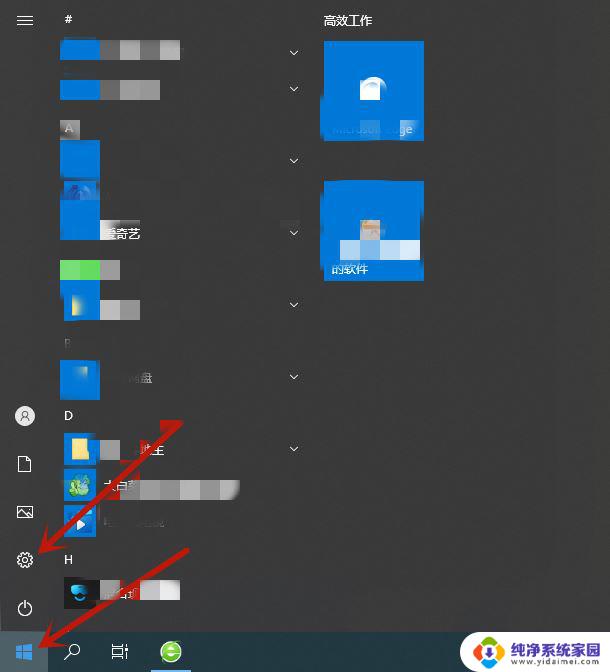
选择网络和Internet
然后选择下方网络和Internet选项
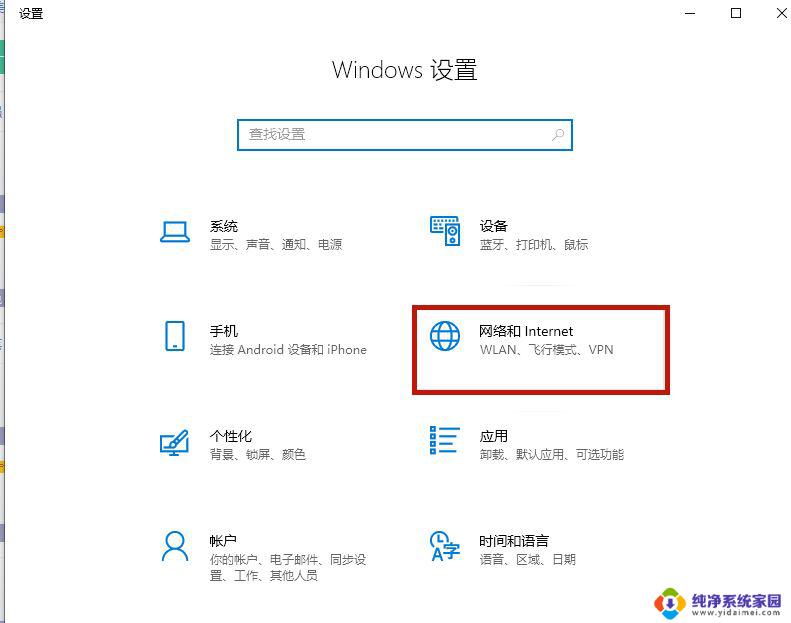
选择更改适配器选项
首先选择以太网,然后再选择更改适配器选项
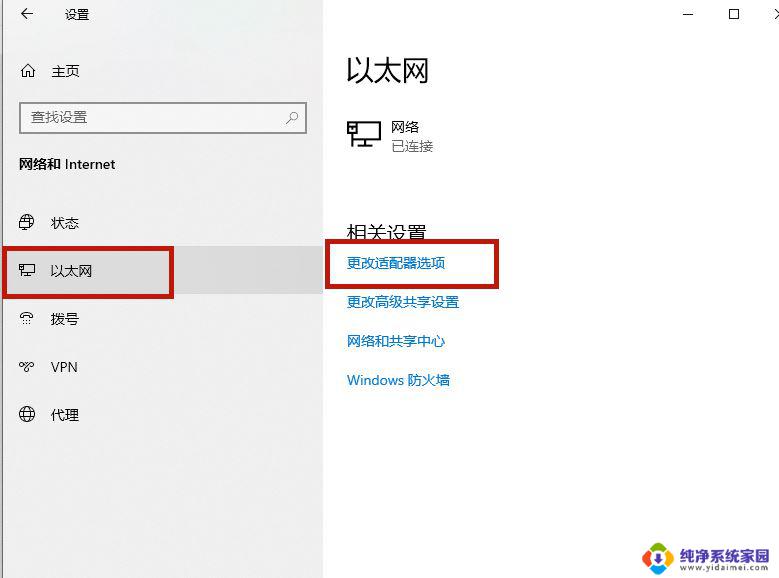
选择属性
右键以太网,选择属性
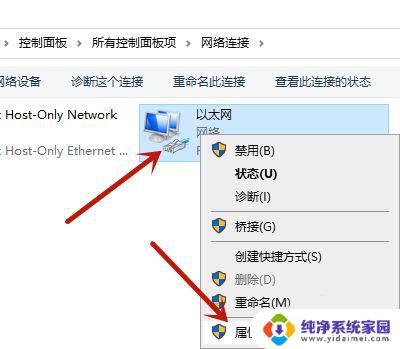
选择配置
接着选择下方配置选项
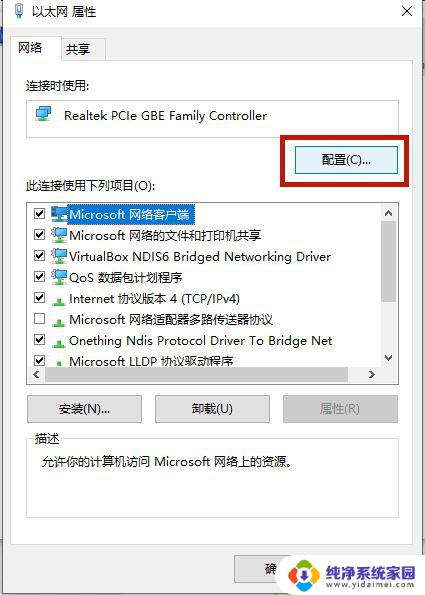
选择连接速度和双工模式
选择高级,然后下拉找到连接速度和双工模式选项

选择1.0Gbps 全双工
最后选择1.0Gbps 全双工,点击确定即可
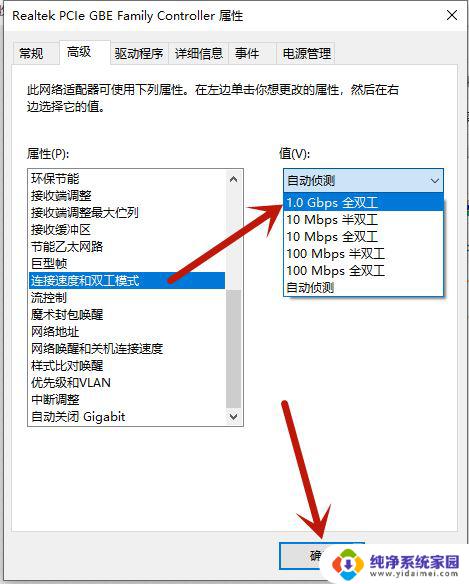
win10万维网服务打不开怎么办? Win10无法启动WWW万维网服务的解决办法
以上是关于如何解决Win10千兆网卡只显示百兆的全部内容,如果有任何不清楚的地方,用户可以根据小编的方法进行操作,希望这些方法能对大家有所帮助。
win10千兆网卡只显示百兆怎么办 电脑千兆网卡连接时只有100Mbps速度的解决方案相关教程
- win10网卡100m 如何解决电脑千兆网卡只有100Mbps的情况
- 电脑网卡设置千兆 win10如何设置网卡千兆网速限制
- win10网卡千兆开启 win10系统如何设置千兆网卡
- win10如何查看网卡是否千兆 电脑网卡如何查看是否是千兆网卡
- win10千兆网卡以太网设置在哪里 win10系统设置电脑主板千兆网卡运行方法
- win10千兆网络设置 如何在win10系统中调整电脑主板千兆网卡的设置
- 怎么测wifi网速多少兆 如何在WIN10上查看无线网络速度
- 网卡连接速度怎么设置 Windows10系统设置网卡速率的步骤
- win10莫名其妙卡死只有鼠标能动 win10开机后桌面假死只有鼠标能动的解决方案
- win10网卡图标画叉号 Win10网络连接显示红叉无法上网怎么办
- 怎么查询电脑的dns地址 Win10如何查看本机的DNS地址
- 电脑怎么更改文件存储位置 win10默认文件存储位置如何更改
- win10恢复保留个人文件是什么文件 Win10重置此电脑会删除其他盘的数据吗
- win10怎么设置两个用户 Win10 如何添加多个本地账户
- 显示器尺寸在哪里看 win10显示器尺寸查看方法
- 打开卸载的软件 如何打开win10程序和功能窗口